Необходимая область линии
Line объект задает длину и положение линейной видимой области (ROI). Можно настроить внешний вид и интерактивное поведение ROI.
Для получения дополнительной информации об использовании этого ROI, включая горячие клавиши, смотрите Советы.
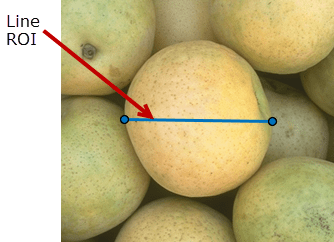
Существует два способа создать Line объект. Для получения дополнительной информации смотрите, Создают Формы ROI.
Используйте drawline функция. Используйте эту функцию, когда это необходимо, чтобы создать ROI и установить внешний вид в одной команде. Можно задать длину и положение ROI в интерактивном режиме путем рисования ROI по изображению с помощью мыши, или программно при помощи аргументов name-value.
Используйте images.roi.Line функция описана здесь. Используйте эту функцию, когда это необходимо, чтобы задать внешний вид и поведение ROI, прежде чем вы зададите длину и положение ROI. После создания объекта можно задать длину и положение в интерактивном режиме при помощи draw функционируйте или программно путем изменения свойств объекта.
roi = images.roi.LineLine объект со свойствами по умолчанию.
roi = images.roi.Line(ax)ax.
roi = images.roi.Line(___,Name,Value)
images.roi.Line('Color','y') создает желтый Line объект.addlistener | Создайте прослушиватель события, связанный с источником события |
beginDrawingFromPoint | Начните чертить ROI от заданной точки |
bringToFront | Перенесите ROI на передний план порядка размещения Осей |
createMask | Создайте бинарный рисунок маски из ROI |
draw | Начните чертить ROI в интерактивном режиме |
wait | Блокируйте командную строку MATLAB, пока операция ROI не будет закончена |
Чертить ROI в интерактивном режиме с помощью draw или drawline функция, расположите курсор на оси и перетаскивание, чтобы чертить форму ROI. Чтобы закончить ROI, отпустите кнопку мыши.
ROI поддерживает следующую интерактивность, включая горячие клавиши.
| Поведение | Горячая клавиша |
|---|---|
| Сделайте чертившую привязку линии к 15 углам степени. | Удержите клавишу Shift при рисовании. |
| Отмена, чертящая ROI. | Нажмите Esc. Функция возвращает допустимый объект ROI с пустым Position свойство. |
| Измените размер ROI. | Указатель положения по любой конечной точке и затем перетаскивает, чтобы изменить размер ROI. Удержите клавишу Shift при изменении размеров, чтобы привязать линию, проведенную под 15 углами степени. |
| Переместите ROI. | Расположите указатель над ROI. Указатель превращается в форму fleur. Затем перетащите ROI. |
Для получения информации об использовании ROI в приложении, созданном с App Designer, смотрите Используя ROI в Приложениях, Созданных с App Designer.